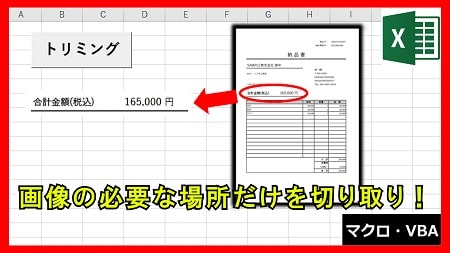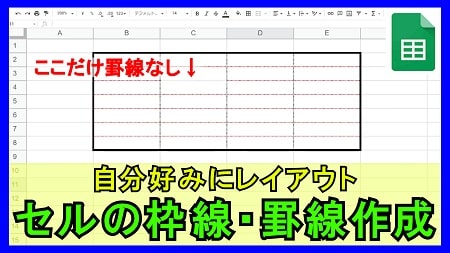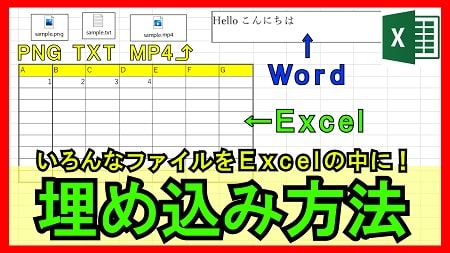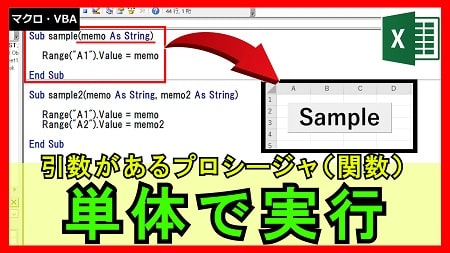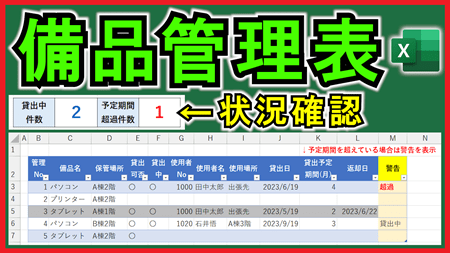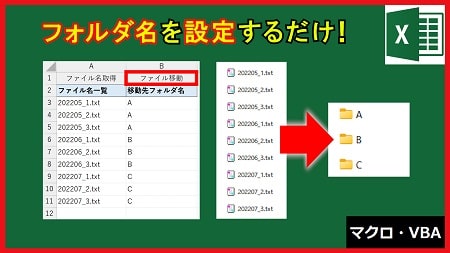2023年10月26日【ID:0】
【Excel】セルの入力を取り消す
誤って数式のセルを触ってしまって、以下のような警告が表示されたりと焦った経験がある方は少なくないかと思います。
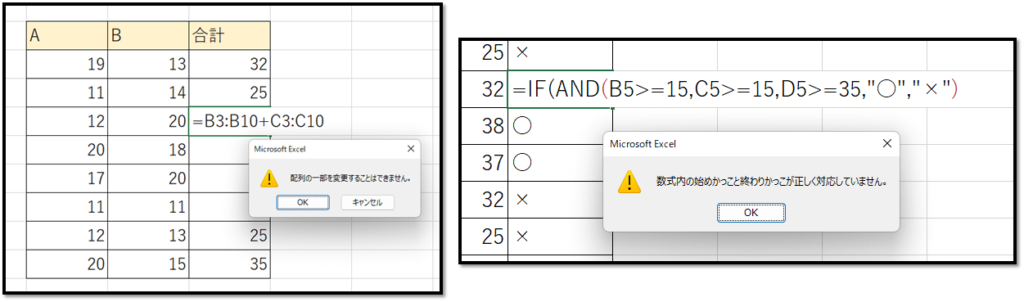
Excelに関してあまり詳しくない場合、上記のような警告が表示されると焦ってしまうかと思います。
このような状況で一番してはいけないことは、「適当に編集して、警告が表示されないようにする」ということです。
この対応をすると、数式の場合、正しい計算ができなくなり、集計などに支障をきたす可能性があります。
では、どのように対応するのがベストでしょうか?
それは、「Esc」キーです。
「Esc」キーは、キーボードの左上に配置されているキーで、エスケープ(Escape)キーと呼びます。
エスケープは、避難するという意味で、何かしらの操作を取り消すキーになります。
以下のように、誤ってセルを編集してしまった場合に、「Esc」キーを押すことで、操作を取り消すことができます。
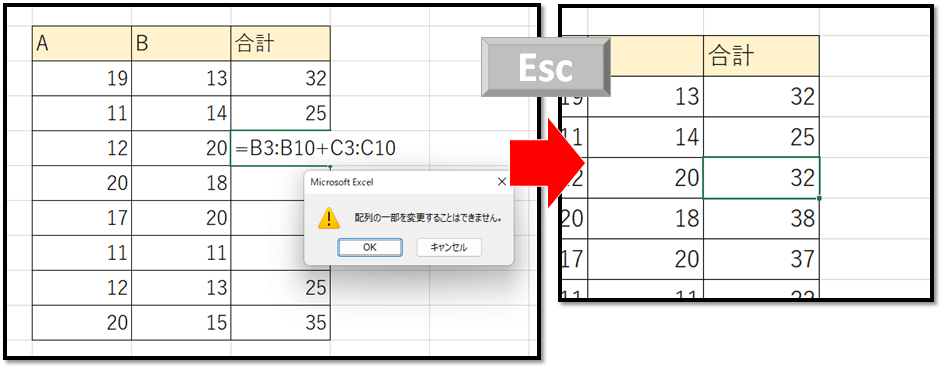
セルの中の値の一部をコピーしようと、セルの中を直接選択した後に、Enterキーで編集を終えている方を見ることがありますが、これは危険な行為になります。
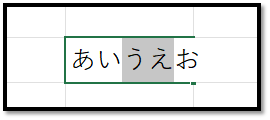
コピーする際に、誤ってキーを操作してセルの値を編集してしまった状態で更新されてしまう可能性があります。
そのため、セルの中の値を選択する必要がある場合は、選択のキャンセルには「Esc」キーを使うようにするのが良いかと思います。
「Esc」キーは、Excel以外にも活用できます。
他のソフトなどで、「動かせなくなった」というようなことがあった際に、試してみるのも良いかと思います。
※フリーズしている場合などでは、解決しないこともあります。